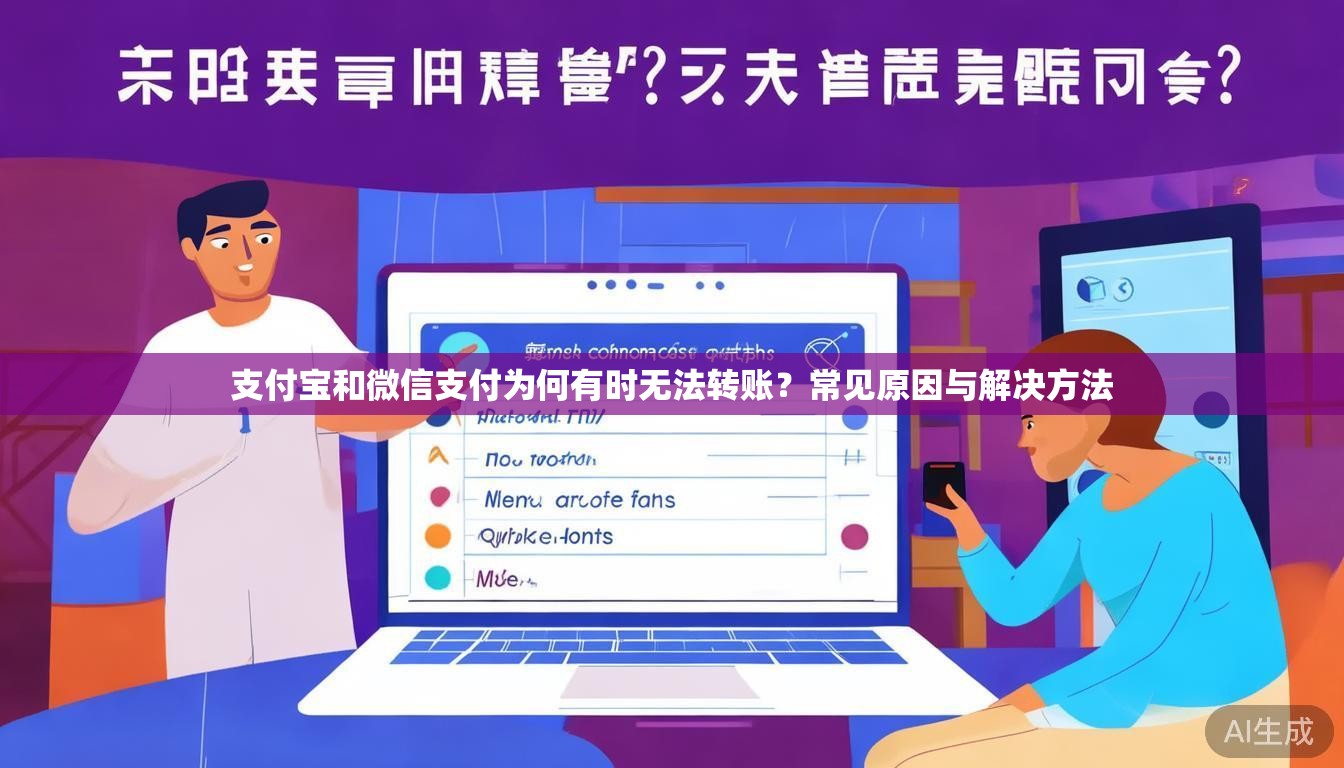TP-LINK路由器如何安装与华为设备优化指南
TP官方网站 2025年8月25日 00:46:19 TP官方下载入口 376
在智能家居与高速网络日益普及的今天,路由器的正确安装与配置至关重要,许多用户在选择路由器时倾向于TP-LINK品牌,而手持设备(如华为手机或平板)则是日常生活的重要组成部分,本文将详细指导如何安装TP-LINK路由器,并针对华为设备进行网络优化,确保稳定高效的上网体验。
第一步:TP-LINK路由器的硬件安装
安装TP-LINK路由器的第一步是正确连接硬件,打开路由器包装后,您会看到路由器主体、电源适配器、网线以及说明书,将电源适配器连接到路由器的电源接口,并接通电源,将来自宽带调制解调器(Modem)的网线插入路由器的WAN口(通常标有Internet或WAN字样),如果您需要通过有线方式连接电脑或其他设备,则使用附带的网线将设备连接到路由器的LAN口(通常有多个,标有LAN或数字),确保所有连接牢固后,开启路由器电源,指示灯会开始闪烁,表示启动中。

第二步:软件配置与网络设置
硬件安装完成后,接下来是软件配置,打开您的华为手机或电脑,连接到TP-LINK路由器的默认Wi-Fi网络(名称和密码通常在路由器底部标签上),连接成功后,打开浏览器(如华为自带的浏览器或Chrome),在地址栏输入路由器的管理地址(常见的是192.168.1.1或192.168.0.1),然后按Enter键,这会打开路由器的登录页面,输入默认用户名和密码(一般为admin/admin,具体请参考说明书)。
登录后,系统会引导您进行快速设置,选择您的互联网连接类型(如动态IP、静态IP或PPPoE,大多数家庭宽带是PPPoE,需要输入运营商提供的账号和密码),设置无线网络名称(SSID)和密码,建议使用WPA2-PSK加密方式以确保安全,完成这些后,保存设置并重启路由器,重启后,您的华为设备就可以重新连接到新设置的Wi-Fi网络了。
第三步:针对华为设备的网络优化
为了在华为设备上获得最佳网络性能,可以进行一些额外优化,华为手机和平板通常支持Wi-Fi 6技术,如果您的TP-LINK路由器也支持(如TP-LINK Archer系列),请确保在路由器设置中启用Wi-Fi 6功能,以提升速度和减少延迟,在华为设备的“设置”中,进入“无线和网络”选项,选择您的Wi-Fi网络,然后开启“智能切换”功能,这可以帮助设备在信号弱时自动切换到移动数据,避免中断。
另一个重要优化是调整信道设置,在TP-LINK管理界面中,进入无线设置,选择手动信道而非自动,对于2.4GHz频段,信道1、6、11干扰较少;对于5GHz频段,选择 higher信道(如36、149)可以减少拥堵,华为设备的多频段支持可以更好地利用这些设置,提升下载和 streaming体验。
定期更新路由器和华为设备的软件也很关键,TP-LINK会通过固件更新修复安全漏洞和性能问题,而华为的设备更新可以优化网络驱动程序,通过以上步骤,您可以轻松安装TP-LINK路由器,并为华为设备打造一个高速、稳定的网络环境,享受无缝的上网体验。